在学习过程中我们也可以选择在Windows上安装mysql:
安装建议:尽量不要使用exe可执行安装,那样会产生注册表后期我们卸载删除的时候很难卸载干净导致我们再次安装就安装不上去。
所以尽可能的使用压缩包安装。
压缩包安装教程:
1.解压
2.把解压后的文件夹放到自己想要放到的目录中(比如自己专门设置的环境目录 ,不做强制)
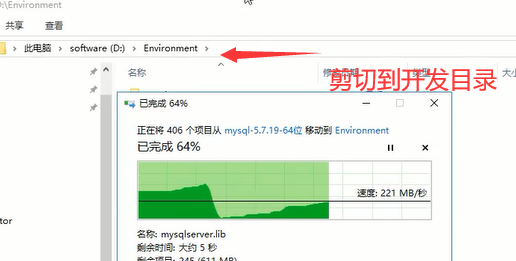
3.配置环境变量:
- 配置到bin路径下
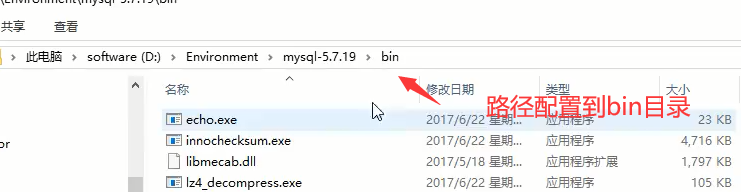
- 将路径复制到环境变量的path目录下:
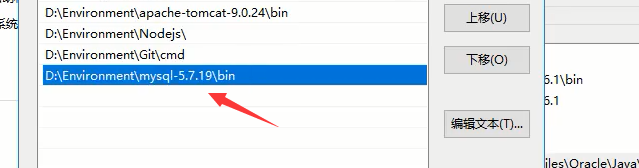
- 完成
4.在mysql目录下(和bin目录同级)创建一个my.ini文件

5.在里面写入一下内容,路径一定换成自己的
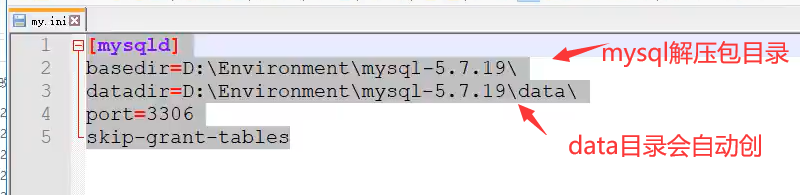
6.
管理员模式打开cmd
- 右键开始菜单:

7.
进入mysql的nin目录下:

8.
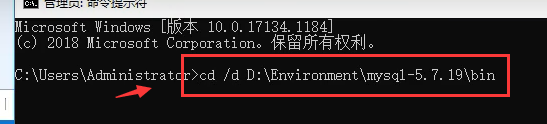
别忘了前面的 /d
9.
输入mysqld -install 回车

10.
初始化命令:mysql --inistialize-insecure --user=mysql,初始化成功后配置文件中配置的data目录会自动创建

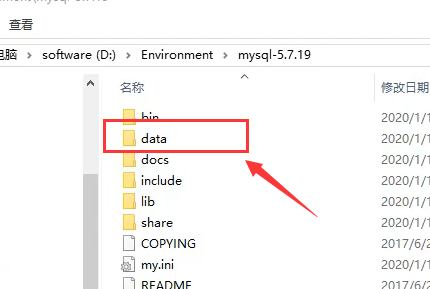
11.
启动mysql 命令:net start mysql
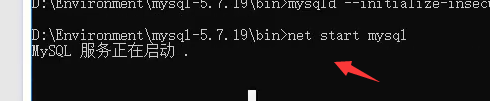
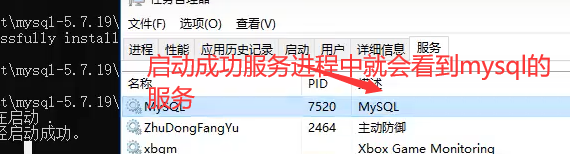
12.
启动服务之后,输入命令:mysql -u root -p
p后面不要有空格回车,出现输入密码,什么都不要输入直接回车:
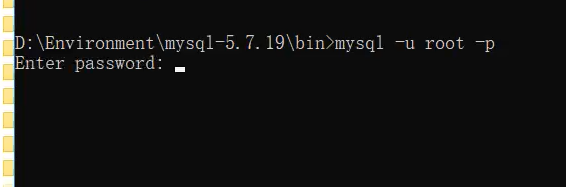
13.
然后输入:update mysql.user set authentication_string=password('123456') where user='root' and Host ='localhost'; (不要忘了分号)
进行密码的修改

14.
刷新权限:
flush privileges; (不要忘了分号)
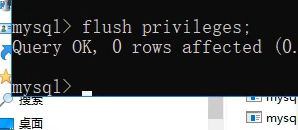
15.
删除配置文件中的跳过密码语句:
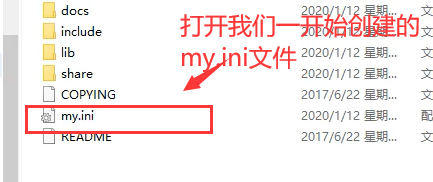

16.
退出mysql重启服务就完成了:
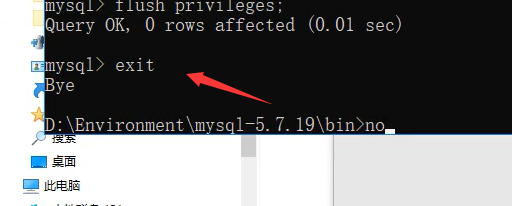
停止mysql服务:
net stop mysql

重启服务:
net start mysql

输入:mysql -u root -p然后输入密码:123456就进入mysql了

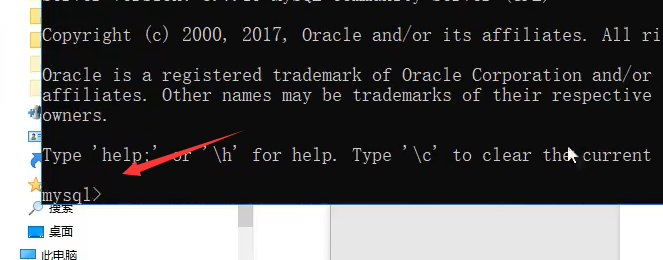
完成!!